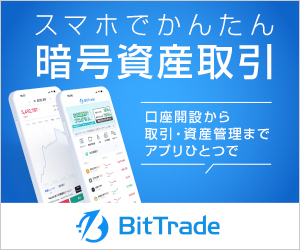こんな悩みを解決します。
【この記事の内容】
- Braveの特徴5選
- Braveの使い方【初期設定編】
- Braveの使い方【通常使い編】
- Braveの使い方に関する質問
この記事さえBraveの使い方はすべてわかる。一度使い始めたら、もうBraveなしでは生活できない。
【筆者の信頼性】
- 2021年からBraveを使用
- Braveに関する記事を現代ビジネスで寄稿
- Braveで毎月仮想通貨を稼いでいる
- Twitterのフォロワー数19200人
- 仮想通貨に250万円以上投資
前置きはほどほどにして、さっそく紹介していきましょう。
Braveで貯めたBATを換金するにはビットフライヤーが必要です。Braveと連携できるのはビットフライヤーだけ。
\ 招待コード「5lgetmf1」を自動入力
ビットコイン1000円分が無料でもらえる/
Braveの特徴5選
①全ての広告がカット
Braveの一番の大きなメリットはすべての広告をカット。利便性は爆上がり。
【広告の例】
- YouTube広告
- 検索中のバナー広告
- ディスプレイ広告
まだYouTubeプレミアムを使ってるの?Braveを使えば同等機能を無料で使えますよ。Braveなら無料どころか月に500円程度の仮想通貨が稼げる。Braveなら6000円も得をして、YouTubeプレミアムは14,160円お金を払おう。年間収支は20,160円も違う。乗り換えてる人が続々と増えてます。詳細はリプ欄↓ pic.twitter.com/zdT5AwG0md
— こうだい@仮想通貨×web3.0 (@kodaiGrow) February 13, 2023
YouTube広告とは無料でおさらば。本当に快適すぎます。
②通信料が節約できる
Braveは通信料の節約ができます。なぜなら不要な広告を読み込む必要が無いから。
【公式サイトのデータ】
| CPU使用率 | 3%減少 |
|---|---|
| バッテリー消費削減 | 5%減少 |
| データ通信量 | 18%減少 |
データ消費量は18%削減。毎月の通信量を一段階下げることも可能。
【筆者の通信費節約秘話】
- auからUQモバイルに乗り換え
- 月額3000円の節約
- 年間に直すと3.6万円
3.6万円あれば、1泊2日の旅行にも行ける。これだけ通信料の節約効果は大きい。
③充電が1時間以上長持ち
Braveを利用すると、Chromeを利用時から一時間以上充電が長持ちします。
![]() 1時間以上長持ちすれば、外出時にモバイルバッテリーを持ち運ぶかに大きく影響します。
1時間以上長持ちすれば、外出時にモバイルバッテリーを持ち運ぶかに大きく影響します。
④Chromeの3倍のページ読み込み速度
BraveはChromeの3倍のページ読み込み速度です。素早く検索結果が出ます。
【Chromeと比較したBraveの凄さ】
| ページ読み込み速度 | 約3倍速い |
|---|---|
| メモリ消費 | 33%少ない |
| バッテリー駆動時間 | 約1時間長い |
特に通信環境が悪い所では、Braveの検索表示の速さが際立ちました。
【筆者の体験談】
- 電車に乗車する
- 地上から地下で電車が移動
- Chromeでページ読み込みできない
- 時間をおいてもそのまま
- 利用ブラウザをBraveに切り替える
- すぐに検索できる
- もう一度Chromeに切り替える
- ページ読み込みが全く進まない
Safariとの比較ですが、実際に検索表示スピードの速さを検証する動画がありました。
実際に使って体感することをお勧めします。
⑤検索すると仮想通貨がもらえる
嘘と思うかもしれませんが、Braveを使うと検索するだけで仮想通貨が稼げます。
【Braveで稼げる仕組み】
- 広告を完全にカット
- 代わりにBraveの広告が入る
- 見た広告によって収益ゲット
月に1000円以上稼げることもあります。ポイ活の域はゆうに超えている。
Braveでの広告の出し方や、効率よく稼ぐ方法は記事で解説。
Braveの使い方【初期設定編】
①Braveのインストール
まずはBraveの公式サイトにアクセスして、Braveをダウンロード。
![]() 「Braveをダウンロード」をクリックしてください。
「Braveをダウンロード」をクリックしてください。
![]() ダウンロードが完了すると、左下にダウンロードされたファイルがあります。ファイルもクリックしましょう。
ダウンロードが完了すると、左下にダウンロードされたファイルがあります。ファイルもクリックしましょう。
②ブックマークのインポート(移行)
インストールが終わったら「さぁ始めましょう」をクリック。
ユーザーを選択して、「インポート」をクリック。
③検索エンジンの設定
ここで「Brave」を選ぼう。まずはBraveのアプリを利用できる初期設定は終了。
④リワード(報酬)の設定
![]() まずは、Braveを開いて、画面右下の歯車マークをクリック。
まずは、Braveを開いて、画面右下の歯車マークをクリック。
![]() 画面上部にある「Brave Rewards」をタップして「Brave Rewardsの使用を開始」をクリック。
画面上部にある「Brave Rewards」をタップして「Brave Rewardsの使用を開始」をクリック。
![]() 「スキップ」をクリック。
「スキップ」をクリック。
![]() 赤枠で囲んだ部分が「オン」にしてください。
赤枠で囲んだ部分が「オン」にしてください。
⑤広告の表示設定
赤枠で囲んだ部分をクリック。
![]() 「表示される広告の最大数」を「1時間に10件の広告」に設定します。
「表示される広告の最大数」を「1時間に10件の広告」に設定します。
⑥ビットフライヤーとの連携
BATの受け取り先としてビットフライヤーとの連携が必要です。唯一対応している取引所。
Braveで貯めたBATを換金するにはビットフライヤーが必要です。Braveと連携できるのはビットフライヤーだけ。
\ 招待コード「5lgetmf1」を自動入力
ビットコイン1000円分が無料でもらえる/
まず「Brave Rewards」を開いて、右側にある「ウォレットを認証」をクリック。
その後に「続ける」をクリック。
ウォレットサービスを選択で「ビットフライヤー」を選択。
ビットフライヤーのログイン画面になるので、設定した「メールアドレスとパスワード」を入力しましょう。
ログインをクリックすると、登録した電話番号にSMSで「認証コード」が送信されるので、認証しましょう。
入力して確認をクリックしたら上記の画面になります。「許可する」をクリック。
Brave Rewardsの画面に戻って、上記の画像のようになってたら設定は終了。![]()
ビットフライヤーと連携ができると、「連携が完了しました」と言うメールが届きます。
1分程度の動画でも連結方法が解説されているので、文章では理解できなかった方はYouTubeを見てみてください。
⑦ウォレットの作成
Braveウォレットを作ると、暗号資産の保管やパフォーマンス追跡が可能になる。
![]() 画面右下の「歯車マーク(設定)」をクリック。
画面右下の「歯車マーク(設定)」をクリック。
![]() 「ウォレット」をタップした後「新しいウォレットを作成する」をクリック。
「ウォレット」をタップした後「新しいウォレットを作成する」をクリック。
![]() チェックマークを入れて、「続ける」をクリック。
チェックマークを入れて、「続ける」をクリック。
![]() 12個のシークレットフレーズで出てきます。手書きとパソコンに保存しましょう。
12個のシークレットフレーズで出てきます。手書きとパソコンに保存しましょう。
⑧自動支援機能をオフ
自動支援機能はオフにしましょう。せっかく稼いだBATが他人に送られてしまいます。
先ほどと同じように歯車マークで設定を開いたら、「Brave Rewards」をクリック。
Brave広告の下にあるチップの右側の「チップ設定」をタップしましょう。
⑨Google拡張機能を追加
BraveでもChromeの拡張機能をそのまま使えます。Chromeに使い慣れている方も安心。
まずはトップページの歯車マークをタップ。![]()
画面が切り替わったら「拡張機能」をタップ。![]()
画面が切り替わったら「ウェブストア」を開きましょう。![]()
これでChromeの拡張機能を自由に追加。![]()
好きな拡張機能を選んで追加しましょう。![]()
確認画面が出るので「拡張機能を追加」をタップ。![]()
おススメの拡張機能を知りたい方は以下の記事をチェック。
Braveの使い方【通常使い編】
①ブックマークを追加
Chromeと同様に、Braveでもブックマークを追加できます。気になるページは積極的にブックマークしよう。
![]() 気になるページがあったら、画面右上の赤枠をタップ。
気になるページがあったら、画面右上の赤枠をタップ。
![]() タップすると、名前と保存先をしてできます。入力して「完了」をタップ。
タップすると、名前と保存先をしてできます。入力して「完了」をタップ。
②日本語訳する
英語の文字もBraveを使えば簡単に、日本語訳できます。
![]() 画面右上の「文A」をタップ。
画面右上の「文A」をタップ。
![]() 日本語か英語を選べるので、「日本語」をタップ。
日本語か英語を選べるので、「日本語」をタップ。
これで全てのページが日本語訳に対応しました。
③クリエイターにチップを送る
Braveでは稼いだBATを、クリエイターに送ることもできます。支援ができるのが大きな特徴。
![]() 良質な発信をしているサイト運営者がいたら、画面右上の赤枠をタップ。
良質な発信をしているサイト運営者がいたら、画面右上の赤枠をタップ。
![]() 画面が切り替わったら「チップを送る」をタップ。
画面が切り替わったら「チップを送る」をタップ。![]() 送金したい金額を決めて「チップを送る」をタップ。
送金したい金額を決めて「チップを送る」をタップ。
④バックグラウンド再生をする
Braveでは、iPhoneやandroidの利用時にバックグラウンド再生ができます。
アプリを開いたら、右下に「:」のマークがあるのでクリック。
「:」をクリックすると、「設定」が出てきます。クリックしてください。
「音声のバックグラウンド再生を有効にする」があります。OFFになってる場合は、ONに切り替えましょう。
たったこれだけで、バックグラウンド再生でYouTubeを見られるようになります。
⑤Brave Newsを読む
Braveは独自のBrave Newsがあります。読めばまれに仮想通貨が稼げます。
![]() トップページから下にスクロールするだけでOK。記事が表示されます。
トップページから下にスクロールするだけでOK。記事が表示されます。
⑥プレイリストを作成
iPhoneやandroidをBraveで使用すると、プレイリストを作成できます。
Braveのアプリを開いたら、YouTubeがあるのでクリック。
好きな動画を選んでください。
見たい動画を視聴し始めたら、右上にあるグラデーションのボタンをクリック。
クリックすると画面の下に「Brave Playlistに追加する」があるので、クリック。
クリックすると、自動的にBraveのプレイリストが開きます。後はオフライン再で動画を楽しみましょう。
【Braveのプレイリストの出し方】
- Braveを開く
- YouTubeを使う
- 「:」マークをクリック
- Brave Playlistを開く
これで飛行機内でも、YouTube動画を無料で見られます。
⑦他の端末とBraveを同期する
複数のPCやスマホでBraveを利用する場合、同期すれば同じデータを共有できます。
- アプリ
- ブックマーク
- 拡張機能
- 履歴
- 設定
- テーマ
- 開いているタブ
- パスワード
- 住所やその他の情報
同期すれば、データを複数管理せずに一つで済むので、とても楽です。
⑧毎月自動でBATが送金される
ビットフライヤーと連携させると、毎月5~8日の間に自動でBATが送金されます。![]()
送金されたBATの合計はトップページに表示されます。特に自分で作業することはない。
⑨BraveVPNを利用する
有料ではありますが、BraveはVPNサービスを展開してます。
【BraveVPNサービスの情報】
| 月額料金 | 9.99$ |
|---|---|
| 年間契約 | 99.99$ |
| 返金期間 | 7日間 |
| 同時接続数 | 5台 |
| 日本語対応 | 〇 |
| 通信速度 | 最大100mbps |
しかし正直おすすめはしません。なぜならまだ金額のわりに利便性が悪いから。
【Braveのデメリット】
- 料金が結構高い
- 利用エリアが少ない
- iOS版・Android版しか使えない(PC不可)
- サーバーが14台と圧倒的に少ない
【実体験】筆者はBraveを使って稼ぎまくってます
筆者なBraveを使って、BATを稼いでます。ひと月に40BATを稼いだ時もある。
【利用開始時期】
| iPhone | 2021年9月 |
|---|---|
| PC | 2022年6月 |
【筆者のこれまでの収益】
| 6月 | 0.5785 BAT |
|---|---|
| 7月 | 0.27 BAT |
| 8月 | 0.25 BAT |
| 9月 | 7.38769374 BAT |
| 10月 | 14.5779534 BAT |
| 11月 | 18.41412754BAT |
| 12月 | 39.69906466BAT |
| 1月 | 10.952BAT |
| 合計 | 95.644 BAT |
既に95BATを稼ぎました。無料で使えて仮想通貨が稼げるブラウザは、控えめに言って神です。
Braveの使い方に関する質問
①Braveは安全に利用できる?
はい、安全です。これは第三者機関の調査結果で明らかになってます。
【研究結果】
- ダブリン大学トリニティ・カレッジ
- 角川アスキー総合研究所
BraveはChromeや他のブラウザより安全に利用できることが証明されてます。
【安全性の高いブラウザランキング】
| 1位 | Brave Browser |
|---|---|
| 2位タイ | Chrome Firefox Safari |
| 5位タイ(最下位) | Microsoft Edge Yandex Browser |
個人情報の流出などは、Braveが一番可能性が低い。安心して利用できるブラウザ。
②Braveで稼いだBATの換金方法を知りたい
それは取引所で保有しているBATを売却するだけ。
スクロールしてBATを見つけたらタップ。![]()
価格推移の下にある「売る」をタップ。 ![]()
保有しているBATの数量を入力してください。
最後に「売り注文を確定する」をタップ。
詳しいやり方は別記事で徹底解説。
③問題点やデメリットを知りたい
【Braveの問題点やデメリット】
- アプリはYouTubeが低画質(最大720P)
- 連携できるのがbitFlyer口座だけ
- まれにページのレイアウトが崩れる
- オフライン再生できるのはiosだけ
- IOSでは仮想通貨BATを稼げない
しかし、Braveは問題点以上にメリットのあるブラウザです。精査して利用するべきか考えるべき。
④Braveの評判は?
Braveの評判はめちゃくちゃ高いです。これはAppleストアの評価を見れば一目瞭然。
![]() 「評価4.6」と高評価で、評価数も多いので信憑性も高いです。
「評価4.6」と高評価で、評価数も多いので信憑性も高いです。
断言するけど、YouTubeを広告なしで見たいあなたは、今すぐ無料の「 Brave 」を使うべき。惰性でSafariやChromeを使ってる人は完全に取り残されてます。Brave で私が「いいな」と思った6つを図解しました。私はYouTubeプレミアムを解約して年14160円を節約できた。「使ってみたい」と思った人はリプへ pic.twitter.com/IPXZvORsAb
— てっぺい (@teppei_free) January 9, 2023
今月もBrave利用分の仮想通貨報酬(BAT)が
ビットフライヤー口座に反映されました〜🤗何もしなくてもビットフライヤーと連携するだけで
毎月少額の仮想通貨が反映されるので続けていれば、、 pic.twitter.com/DQnz3Pjl2o— やた🦌ジビエハンター (@yatagawa0422) January 9, 2023
もっと詳しい評価を知りたい方は、別記事で徹底的にまとめてます。
⑤iPhoneの使い方を詳しく教えて
BraveをiPhoneで使用する場合は、YouTubeの視聴をより快適にするべき。
- Brave経由でYouTubeを開く
- プレイリストを作成する
- バックグラウンド再生の設定
後はBraveで調べものをすれば、勝手に通信量やバッテリーは節約できます。
⑥Braveは違法じゃないの?
Braveは違法ではなく、完全に「合法」です。安心して利用できます。
【Braveが違法ではない理由】
- 裁判所が広告ブロック機能は”合法”だと判断
- アプリストアの審査に合格
- ビットフライヤーと連携済み
- Brave使用者の逮捕者0人
- Braveブラウザの創設者はJavaScriptの生みの親
- 他にも広告カットのブラウザが存在
特に裁判で「合法」と判決が出ているのは大きな安心材料です。
⑦Braveの広告が出ない時の対処法は?
Braveの広告が出ない原因は主に10つあります。
【Braveで広告が出ない理由と対策10選】
- Rewardsが有効になっていない
- 表示できる広告数が未設定
- 1日の最大広告表示件数に達した
- 関心のありそうな広告がない
- プッシュ通知がオフ
- 使用中のVPNと相性が悪い
- フルスクリーンモードで表示
- ゲーミングマウスを使用
- メディア再生中のタブがある
- Braveウォレットが不正認定された
これを確認しておけば、広告が出ないのはありえない。具体的な解決策は記事にまとめました。
⑧Braveはどこの国で開発された?
Braveはアメリカの「Brave Software社」で開発されました。
| 開発企業 | Brave Software社 |
|---|---|
| 所在地 | アメリカ(カリフォルニア州 サンフランシスコ) |
| 創設者 | ブレンダン・アイク氏 |
| 公式サイト | https://brave.com/ja/ |
| 公式Twitter | https://twitter.com/bravesoftwarejp |
| 対応機種 | Windows / Mac / ios / Android |
| 独自通貨 | BAT |
| 利用料 | 無料 |
Braveの使い方をマスターして利便性を上げよう:まとめ
今回はBraveの使い方を初期設定編と、通常使い編に分けて徹底解説しました。
Braveの使い方【初期設定編】
- Braveのインストール
- ブックマークのインポート(移行)
- 広告の表示設定
- 検索エンジンの設定
- リワード(報酬)の設定
- ビットフライヤーとの連携
- ウォレットの作成
- 自動支援機能をオフ
- Google拡張機能と同期
効率よく利用できれば、時間もお金も節約しながら、仮想通貨が稼げます。
| 充電が長持ち | モバイルバッテリーの持ち運びが不要 |
|---|---|
| 広告カット | YouTubeプレミアムを解約して節約 |
| 通信費の削減 | 通信プランを1段階下げて節約 |
| 仮想通貨が稼げる | 年間1万円程度の収益 |
本当に利用しないのはもったいないです。絶対に使うべきブラウザ。
Braveで貯めたBATを換金するにはビットフライヤーが必要です。Braveと連携できるのはビットフライヤーだけ。
\ 招待コード「5lgetmf1」を自動入力
ビットコイン1000円分が無料でもらえる/
→Braveについて